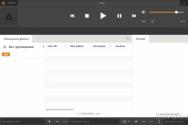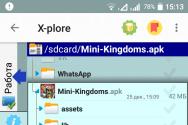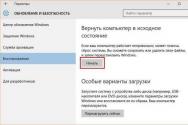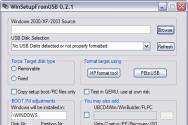Лагает телефон самсунг что делать. Что делать если тормозит Андроид?! Как включить безопасный режим на Самсунге, двумя кнопками
Андроид самая популярная система на смартфонах по всему миру. Кроме уязвимости OS Android и высокой нагрузки на аккумулятор, пользователи мучаются часто от такой проблемы как нарушение работы ОС Андроид.
Если вы читаете эту статью, то вам знакомо это – когда приложения запускаются всё медленнее, тормозит экран при перелистывании, когда вы совершаете переходы в меню и это прилично раздражает. А когда всё это происходит в нужный момент, где необходимо делать что-то оперативно, то хочется швырнуть телефон в стенку.
Телефон на Андроиде начинает тормозить со временем
Когда телефон новый, он работает молниеносно, но со временем былая скорость уходит. И это можно сказать считается нормальным, кроме телефонов на андроиде, это происходит и на компьютерах, ноутбуках, планшетах. Но у нас хорошая новость, вернуть былое быстродействие вашему телефону на Android– можно.
Чистка Андроид от лишних приложений

Шаг первый , необходимо провести ревизию всех ваших приложений, установленных на вашем мобильном. Посмотрите, возможно вы уже давно не используете некоторые приложения, а ведь они занимают место в системе, а некоторые работают в фоновом режиме, что негативно сказывается на быстродействии. Когда вы выделили список приложений, которые просто пылятся на полке и занимают память, смело удаляйте. Если вы захотите установить снова, то у вас это займёт несколько минут. Многим из нас тяжело избавляться от не нужного, но это в последующем сбережёт вам нервы.:)


Шаг второй – очистка вашего смартфона или планшета на базе Android от мусора.
Фотографии и видео
Некоторые могут думать, что фото и видео на телефоне не так много места занимают, а на самом деле в новых смартфонах фотографии и видео нынче довольно веского качества, одна фотография может весить до 5-7 мегабайт, а если их 500, 1000? Пересмотрите все фотографии, видео, удалите ненужное, либо сохраните на компьютере, на флешке, а самый актуальный способ – сохранить в облаке, например, Яндекс Диск.
Загрузки
Часто в папках, предназначенных для загрузки, залёживается кучу ненужных файлов.
Кэш смартфона (cache)
В настройках смартфона найдите раздел «Память», найдите пункт «Кэш, кеширование данных» (у кого-то может быть отличаться). Что такое кэш? – это миниатюры фотографий, различные временные файлы приложений. Со временем кэш собирается в большом количестве, что замедляет работу смартфона. Для очистки кэша, выберите пункт «Очистить кэш».
Кроме очистки кэша, есть и другие пункты, например, «Другое», тут нужно быть осторожным, если вы не уверены и вам не хватает информации, советуем не трогать этот раздел.
Очистить SD-карту памяти

Шаг третий , со временем на карте памяти SD также собирается большое количество ненужных файлов, что замедляет работу телефон Андроид, потому что системе нужно больше времени для сканирования карты памяти.
Перед очисткой SD-карты, сделайте резервную копию всего содержимого. Подключите смартфон к компьютеру в режиме передачи данных USB и перенесите всё содержимое карты. Если у вас есть картридер, то вы можете извлечь карту microSD из телефона и подключить к компьютеру через картридер и сделать тоже самое. После того, как вы скопировали всё, проверьте в свойствах папки на компьютере её размер и в свойствах карты-SD на смартфоне, чтобы удостовериться в полном копировании данных.
После возвращаем карту памяти на месть, если вы её вынимали и идём в Настройки – Память, выбираем пункт «Очистка карты памяти-SD» и подтверждаем очистку. Внимание, все данным будут удалены с карты.

Хард Ресет? (Hard reset android) сброс Андроида
Радикальное решение, одно из самых эффективных, его ещё называют Вайп (Wipe) Андроид, возврат андроид к заводским настройкам, полный сброс андроид, hard reset андроид, сброс андроида. Данная операция удалит все данные на вашем смартфоне полностью . Телефон вернётся в то состояние, когда он был впервые запущен (заводские настройки).
Как сбросить настройки на Андроиде до заводских? (Hard reset Android)
Когда будет сделан хард ресет, будут удалены абсолютно все данные на телефоне, кроме аккаунта Google на версиях Android 6 и выше, если вы не выйдете из текущего аккаунта, то после полного сброса, телефон запросит ввести пароль (это новое обновление от Google, предназначенное обезопасить ваш смартфон от кражи).
Мы советуем сделать бэкап всех необходимых данных, используя специальные приложения для бэкапа. Которые устанавливаются непосредственно на смартфон и делают резервные копии в облачное хранилище. Либо приложения, которые производят бэкап, через подключение к компьютеру – выбирать вам.



Возвращаем смартфон к заводскому состоянию. Заходим в настройки, находим пункт «Восстановление и сброс» (можно использовать поиск), далее – «заводские установки» или «общий сброс», находим пункт «очистить внутренний накопитель» — ставим галочку, после нажимаем «Сбросить настройки телефона».
После запуска, не нужно трогать телефон, дождитесь окончания операции, после чего он запустится и вам необходимо будет сделать первичные настройки.
Ничего не помогло
Если из всего, что мы привели и даже полный сброс до заводских настроек – не помогло, советуем вам приобрести, новый смартфон, скорее всего ваш сильно устарел и его время прошло.
Перед покупкой советуем посмотреть в сети таблицу производительности смартфонов, например, по приложению Antutu Benchmark. Также вы можете сделать тест производительности на данном приложении. Советуем, чтобы ваш будущий смартфон набирал Antutu Benchmark от 25000 баллов.
Наверняка все обладатели Android-девайсов замечают, что только сразу после покупки и первого включения смартфон или планшет работал достаточно шустро, но со временем «Андроид» начал тормозить. Приложения запускаются крайне медленно, открытия страниц в Интернете приходится ждать очень долго, да и вообще, иногда гаджет даже зависает. В чем причина такого явления? Что можно предпринять для восстановления быстродействия или хотя бы частичного ускорения системы? Об этом мы расскажем далее.
Почему тормозит «Андроид»?
Основными причинами такого поведения этой операционной системы, как и любой другой, как правило, принято считать чрезмерную нагрузку на оперативную память и процессор.
Ее, как правило, вызывают многочисленные обращения установленных системных и пользовательских приложений, работающих в фоновом режиме, скрытом от наших глаз. Повлиять могут и слишком большие объемы кэша, захламление накопителя ненужными пользовательскими или остаточными файлами удаленных апплетов, а также воздействие вирусов (да-да, такие тоже в природе существуют).
Именно поэтому тормозит «Андроид». Что делать в такой ситуации? По этому поводу есть несколько рекомендаций, и не все они сводятся только к тому, чтобы почистить вышеуказанный мусор. В некоторых ситуациях даже такие меры не помогают.
Варианты повышения быстродействия
Среди методик, позволяющих если не восстановить быстродействие полностью, то хотя бы его увеличить, наиболее действенными вариантами можно назвать следующие:
- отключение неиспользуемых служб и процессов;
- очистка системного кэша и кэша приложений;
- ручное удаление ненужных файлов и апплетов;
- использование оптимизаторов и бустеров;
- удаление вирусов;
- деинсталляция кастомных прошивок;
- сброс до заводских настроек.
Все эти методы необходимо применять не по одному, а в комплексе (если хотите, чтобы система действительно снова начала «летать»). Однако в данной ситуации сразу стоит обратить внимание на тот момент, что некоторые приложения для «Андроида», входящие в стандартный системный пакет, без специальных средств бывает удалить невозможно. Поэтому даже при полном сбросе они все равно будут работать, как ни в чем не бывало. На этом остановимся отдельно. А пока о том, какие меры можно предпринять самостоятельно без применения сторонних средств.
Отключение неиспользуемых служб и процессов
Итак, имеем ситуацию, когда «Андроид» тормозит. Что делать в этом случае? Первым делом, нужно обратить внимание на службы и процессы, которые в системе активированы по умолчанию (кстати, сделать это желательно даже после покупки девайса и его первого включения).

В данном случае для начала стоит отключить модуль NFC и геолокацию при использовании подключения к Интернету. NFC пожирает достаточно много системных ресурсов, а геолокация при частом пользовании Интернетом замедляет открытие страниц и загрузку файлов.
Второе - очень частое использование модулей беспроводной связи Bluetooth и Wi-Fi. Некоторые пользователи вообще иногда не отключают эти модули, полагая, что на производительности системы это не скажется ни коим образом. Абсолютное заблуждение! Дело в том, что они дают нагрузку не только на системные ресурсы, но еще и достаточно сильно садят батарею, что, в свою очередь, сказывается на быстродействии и системы, и запускаемых сторонних апплетов.
Вообще, слабый аккумулятор, по большому счету, тоже можно назвать одной из причин того, что «Андроид» тормозит. Как исправить ситуацию? Да просто заменить батарею на более мощную. Такой вариант, конечно, можно отнести к одному из решений, но ведь предполагается, что заводской аккумулятор рассчитан как раз на определенный тип девайсов. Так что действовать придется на свой страх и риск.
Ручная очистка кэша
Однако проблемы «Андроида» на этом не заканчиваются. Еще один камень преткновения - постоянное увеличение кэша (и системного, и кэша приложений). К великому сожалению (а иногда и к негодованию) большинства пользователей, разработчики системы не позаботились о том, чтобы включить в состав инструментария операционной системы автоматизированное средство его очистки.

И, если системный кэш еще можно удалить, используя для этого меню настроек, раздел памяти и строку кэша, то с приложениями дело обстоит гораздо хуже.
Удалить кэш, сопоставленный системным и пользовательским апплетам, можно из раздела приложений в меню настроек с выбором каждого, отдельно взятого приложения. Сделать это одновременно для всех программ просто невозможно. Огромный минус! Но если в системе не предусмотрена установка какого-то оптимизатора, на худой конец, можно ограничиться и этим.

Иногда к торможению системы могут приводить и устанавливаемые пользователем приложения для «Андроида». Тут стоит обратить внимание на тот факт, что не все устройства поддерживают их перенос с внутреннего накопителя на съемную карту памяти. Кроме того, многие их них очень часто стартуют в фоновом режиме вместе с системой. Взять тот же Facebook, Viber, Messenger, новостные или погодные информеры и т. д.
Почему тормозит «Андроид», думается, уже понятно: идет постоянная загрузка оперативной памяти и процессора, причем иногда до такой степени, что для системных процессов ресурсов просто не остается. Опять же, средства исключения апплетов из автозагрузки в системе нет.
Исправить такую ситуацию можно двояким способом: либо самостоятельно удалить все ненужное или неиспользуемое, либо воспользоваться специальными программами для оптимизации (об этом будет сказано отдельно).
Удаление ненужных файлов
Переполнение внутреннего накопителя тоже может взывать ситуации, когда «Андроид» тормозит. Что делать с установленными программами или чрезмерным количеством файлов? Как уже понятно, избавиться от всего того, что мешает работе.
Ситуация тоже может иметь две стороны медали. При слишком большой загруженности основного накопителя установить что-то новое из того же хранилища Play Market будет достаточно проблематично. Даже если места, что называется, впритык, система будет думать достаточно долго, не говоря уже о том, что при его нехватке выдаст ошибку.

А вот удалять файлы и папки лучше всего при помощи хотя бы какого-то простенького файлового менеджера, поскольку аналогичные действия при помощи штатных средств займут слишком много времени и потребуют недюжинных усилий по их поиску со стороны пользователя.
Второй момент связан с тем, что многие пользователи занимаются, так сказать, украшательством системы, устанавливая разного рода лончеры, заменяющие ее стандартную оболочку. Как уже понятно, они не только стартуют вместе с системой, но еще и потребляют львиную долю оперативной памяти, загружая в нее свои собственные компоненты. Отсюда следует самый простой вывод: не устанавливайте слишком много программ. Лучше ограничиться только тем, что действительно нужно. А заниматься изменением интерфейса можно только при условии наличия достаточно больших объемов RAM (хотя бы на уровне 3-6 Гб).
Как почистить «Андроид», чтобы не тормозил, при помощи оптимизаторов?
Сегодня их в том же Play Market можно найти даже не десятки, а сотни. И не все они равнозначны между собой. Некоторые относятся к узконаправленным чистильщикам, другие могут производить комплексное обслуживание с удалением мусора и ускорением системы, третьи предназначены для повышения производительности или наоборот - для экономии заряда батареи, четвертые вдобавок ко всем имеющимся инструментам содержат еще и антивирусные модули, пятые могут производить наиболее полную деинсталляцию апплетов с удалением остающегося мусора, шестые способны управлять автозагрузкой и т. д. Зато при наличии root-прав многие из них позволяют удалять даже системные компоненты.

Среди самых известных и наиболее популярных апплетов особо можно выделить следующие:
- CCleaner;
- Clean Master;
- 360 Security;
- Assistant Pro;
- Smart Booster;
- DU Speed Booster;
- AVG TuneUp;
- Smart Booster;
- Easy Uninstaller;
- SCleaner;
- All-in-one-Toolbox;
- Root Booster и т. д.
Удаление кастомных прошивок и сброс до заводских настроек
Наконец, отдельно стоит сказать о ситуациях, когда пользователь самостоятельно устанавливает кастомные прошивки. Речь о том, что несоответствие прошивки конфигурации тоже вызывает проблему того, что «Андроид» тормозит. Что делать в этом случае? Удалить прошивку, а лучше ее вообще не устанавливать, а то еще вся система придет в негодность. При этом удаление - не такое уж и простое дело.

Проще всего вернуть заводские настройки «Андроида» через настройки и раздел резервного копирования и восстановления с выбором пункта общего сброса.
В некоторых случаях можно применять и другие методы. Так, например, заводские настройки «Андроида» на смартфонах Sony XPERIA в виде начальной прошивки можно вернуть при помощи утилиты Sony PC Companion, которая устанавливается на компьютер или ноутбук. Для моделей других производителей имеются собственные программы. В любом случае это выглядит даже лучше, чем общий сброс непосредственно на девайсе. Тогда точно можно получить «чистое» состояние гаджета, как если бы вы его только что купили.
Наконец, если все это не поможет, придется воспользоваться функцией Hard reset. Но применять такую методику желательно только в самых крайних случаях.
Краткие выводы
Таковы основные причины того, что «Андроид» тормозит. Что делать, думается, уже многим стало понятно. Если говорить начистоту, оптимальным вариантом все-таки является использование оптимизаторов (желательно содержащих антивирусные модули), поскольку ручная настройка или очистка требуют слишком много времени и сил, а сброс или восстановление заводских параметров приводит только к потере данных.
Вы обращали внимание, что свеженький Android, прямо из коробки или после перепрошивки, просто летает? Но проходит некоторое время, и от былой скорости не остаётся и следа. Интерфейс системы становится задумчивым, запуск программ замедляется, и даже то, что тормозить не должно в принципе, умудряется тормозить. Почему это происходит и как с этим бороться? Давайте разбираться.
Обновления операционной системы не совместимы со старым смартфоном
Каждое устройство поступает в продажу с актуальной на тот момент версией операционной системы, которая наиболее полно соответствует характеристикам данного гаджета. Если спустя некоторое время производитель выпустил для вашего смартфона или планшета обновление ОС, то вы, несомненно, приобретёте новые функции, но далеко не факт, что устройство будет работать так же быстро. Когда на старом смартфоне установлена новая версия Android, тормоза практически неизбежны.
Как это исправить
Вы должны сами сделать выбор между функциональностью и скоростью. Если у вас не слишком мощное устройство, то имеет смысл отказаться от новых версий ОС. Однако учтите, что чем старее становится версия Android на вашем смартфоне, тем меньше приложений будут с ней совместимы.
Иногда эту проблему может решить переход на альтернативные, облегчённые прошивки - например, LineageOS . Но самый лучший, а зачастую и единственный вариант - купить новый . Особенно если вы до сих пор являетесь счастливым обладателем гаджета с Android 2.3 или 4.2 на борту.
Новые версии приложений не совместимы со старым смартфоном
Разработчики постоянно ориентируются на новые устройства и оптимизируют свои программы под их возможности. Многие приложения после обновлений функционируют медленнее, чем до этого, занимают больше места и сжирают больше системных ресурсов.
Основная масса разработчиков совершенно не учитывает нужды пользователей, сидящих на старом железе. Например, мобильный Chrome - сейчас он занимает в памяти смартфона под 200 МБ, не считая данных программ и кеша. Для приложений смартфонов, скажем, 2014 года такая прожорливость кажется немыслимой.
Как это исправить
Можно запретить приложению - пользуйтесь старой версией. Но это способно привести к тому, что старый браузер будет несовместим с новыми веб‑страницами или старые клиенты облачных хранилищ не смогут авторизоваться. Так что это сомнительное решение.
Ещё один вариант - пользоваться специальными, облегчёнными версиями приложений, которые имеются у многих популярных программ. Например, Facebook Lite вместо полноценного клиента Facebook, Skype Lite вместо тяжеловесного Skype, Opera Mini вместо прожорливого Chrome и так далее.
Фоновые процессы занимают слишком много памяти
Вы установили после покупки устройства три десятка программ и не собираетесь останавливаться? Думаете, что если приложение не активно, то оно не потребляет системных ресурсов?
Это не так. Множество установленных программ автоматически загружаются при старте системы, расходуя ресурсы процессора и занимая память вашего устройства. Отдельно надо вспомнить различные живые обои и виджеты рабочего стола, большинство из которых не делают совершенно ничего полезного, но при этом нагружают систему.
Как это исправить
Отключите живые обои, виджеты и другие не очень нужные вам вещи. , которыми не пользуетесь. Загляните в список фоновых приложений и остановите те из них, что вам не нужны. Делать это можно вручную либо с помощью Greenify. Это приложение показывает, какие программы больше всего загружают смартфон, и позволяет контролировать их фоновую активность. Greenify может работать как на устройствах с root‑доступом, так и без него.
На смартфоне не хватает свободного места
Встроенные накопители вашего гаджета работают таким образом, что при почти полном заполнении их быстродействие может существенно снизиться. Это связано с методами, которыми производилась запись информации на внутреннюю память устройства.
Поэтому для быстрой работы системы важно, чтобы хотя бы 25% внутренней памяти оставались свободными. Это не только поможет поддерживать производительность, но и уменьшит износ встроенного носителя.
Как это исправить
Если ваш смартфон способен принять SD‑карту, постарайтесь переместить как можно больше данных на неё из внутренней памяти. Сохраняйте фильмы, музыку, подкасты, картинки и прочий свой контент на внешний накопитель. туда данные приложений, если есть возможность.
А такую вещь, как фотографии, вообще лучше хранить в облаке - особенно если их очень много. Файлы кеша тоже занимают иногда немало места - их время от времени.
Те смартфоны, что не поддерживают SD‑карты, как правило, обладают собственным внушительным запасом памяти. Но всё равно она может закончиться. Поэтому периодически освобождайте место на своём устройстве и следите, чтобы часть памяти не была заполнена.
Ещё вариант - сделать аппаратный сброс смартфона, предварительно позаботившись о . Потом установите на устройство только те приложения, что вам действительно нужны.
К сожалению, смартфоны рано или поздно начинают тормозить, причём устаревают они куда быстрее, чем компьютеры. Вы можете пытаться с этим бороться с помощью указанных способов, мириться, используя гаджет исключительно как «звонилку» и плеер, или купить наконец новый смартфон - выбор за вами.
Первое время новое устройство на базе Android работает идеально. Все возможности устройства раскрыты в полной мере, ничего не тормозит. Но со временем могут начать появляться различные проблемы. Снижение скорости работы, сильное повышение температуры корпуса, быстрая разрядка батареи и другие трудности станут бросаться в глаза. И у такого падения производительности есть причины.
Основные причины, по которым устройство начинает тормозить
Падение производительности телефона не является следствием какой-то одной причины. Обычно это совокупность нескольких из следующих факторов:
- скопилось много фоновых процессов - программы потребляют некоторое количество ресурсов, даже когда не запущены. Это относится к различным виджетам, а также приложениям, которые активно используют уведомления. В небольшом количестве это не является проблемой, но когда подобных программ накапливаются десятки, телефон начинает работать заметно медленнее;
- вирусы и рекламные баннеры - при активном использовании интернета не так уж трудно поймать на телефон вредоносные программы. Они могут воровать файлы, пароли или показывать дополнительную рекламу. И что хуже всего - делают это, используя ресурсы самого устройства;
- забитая кэш-память устройства - приложения загружают необходимые данные в оперативную память. К сожалению, далеко не всегда они корректно выгружают эту информацию. И со временем это может привести к нехватке оперативной памяти и как следствие - замедлению работы телефона или планшета;
- недостаток места на телефоне - если устройство слишком сильно забито файлами, это также приведёт к торможению. Необходимо оставлять немного свободного пространства в памяти телефона или планшета;
- мудрёный дизайн - красиво оформить рабочий стол всегда приятно, но не забывайте, что на анимированные темы также расходуются ресурсы.
Оптимизация Android-устройства
Чтобы справиться с неполадками работы телефона или планшета, устройство необходимо оптимизировать. А это, в свою очередь, делается по-разному, в зависимости от того, как именно вы хотите достигнуть повышения производительности.
Оптимизация аккумулятора устройства
Разумеется, энергосбережение устройства зависит во многом и от общей его оптимизации. Но есть и отдельные действия, которые помогут дольше сохранять заряд батареи:
Выходит, чтобы батарея работала дольше, надо немного пожертвовать комфортом. Но не увлекайтесь, ведь если за устройством будет неудобно работать, долгий заряд батареи не будет вам в радость.
Режим энергосбережения
Когда заряд батареи будет подходить к концу, телефон автоматически предложит вам включить режим энергосбережения. Происходит это примерно на 15% ёмкости аккумулятора. Если вы согласитесь, настройки телефона временно изменятся, а последние проценты прослужат вам чуть дольше. Но режим энергосбережения включить можно и раньше. Делается это следующим образом:

Режим энергосбережения лишь также снижает яркость телефона и ограничивает работу фоновых приложений. Вы и сами можете выполнить подобные настройки для постоянного снижения расхода энергии.
Отключение лишних служб и приложений
Как ни странно, далеко не все стандартные службы одинаково полезны. И их отключение может высвободить столь нужные ресурсы устройства. Но и бездумно выключать их всё же не стоит. Отключение приложений не обдумано может вызвать сбои в работе устройства.
Чтобы отключить ненужные службы и приложения:


Выключать встроенные приложения на Android OS стало возможно только начиная с версии 4.0.
Получение root-прав на устройстве
Для некоторых способов оптимизации, которые будут приведены далее, вам понадобятся root-права. Это права на изменение корневой системы Android-устройства. Получить их не так уж трудно, но стоит учитывать, что они рассчитаны на опытных пользователей. Необдуманные действия с помощью root-прав могут привести к поломке устройства, кроме того, их получение лишает телефон гарантии. Чтобы получить их, вначале необходимо подготовить ваш компьютер и смартфон:
- Отключите службу, которая проверяет лицензионные подписи драйверов. Для этого нажмите сочетание клавиш Win+I, перейдите в «Изменение параметров компьютера».
 Нажмите «Изменить параметры компьютера», чтобы перейти в настройки
Нажмите «Изменить параметры компьютера», чтобы перейти в настройки - Откройте раздел «Обновление и восстановление».
 Вне зависимости от вашей версии Windows вы найдёте необходимый раздел
Вне зависимости от вашей версии Windows вы найдёте необходимый раздел - Там выберите «Восстановление» и пункт «Перезагрузить сейчас».
 В разделе «Восстановление» выберите «Перезагрузить сейчас»
В разделе «Восстановление» выберите «Перезагрузить сейчас» - И затем при выключении компьютера выберите пункт «Диагностика».
 После перезагрузки выберите пункт «Диагностика» в меню выбора действия
После перезагрузки выберите пункт «Диагностика» в меню выбора действия - Перейдите в «Дополнительные параметры» и откройте там «Восстановление при загрузке».
 Откройте раздел «Восстановление при загрузке» для отключения проверки подлинности драйверов
Откройте раздел «Восстановление при загрузке» для отключения проверки подлинности драйверов - После перезагрузки появится особое меню, где нужно выбрать пункт «Отключить обязательную проверку подписи драйверов».
 С помощью клавиатуры выберите пункт «Отключить обязательную проверку подписи драйверов»
С помощью клавиатуры выберите пункт «Отключить обязательную проверку подписи драйверов» - Перейдите в раздел «Для разработчиков» на вашем устройстве, где включите отладку по USB.
 На некоторых устройствах само меню разработчиков необходимо включать отдельно
На некоторых устройствах само меню разработчиков необходимо включать отдельно - Если меню «Для разработчиков» нет в настройках вашего телефона, откройте раздел «О телефоне» и нажмите на версию вашего устройства семь раз для появления меню разработчика.
 Нажмите семь раз на номер сборки для получения доступа в меню разработчиков
Нажмите семь раз на номер сборки для получения доступа в меню разработчиков
Теперь всё готово для получения root-прав. Придётся использовать одну из множества сторонних программ для этого, например, Kingo Root:

Отключение рекламы в телефоне
Реклама в вашем браузере замедляет загрузку страниц, увеличивает расходуемый трафик и повышает потребление заряда батареи. В приложениях же реклама отвлекает и также замедляет их работу. Отключить её будет верным шагом на пути к повышению производительности. А делается это следующим образом:

Очистка памяти телефона для оптимизации
Внутренняя память телефона также влияет на скорость его работы. Главное, чтобы она не была забита под завязку. А для её очистки стоит в первую очередь переносить приложения на карту памяти. Нет нужды занимать ими внутреннюю память телефона. Делается это так:

Возможность переноса приложений на карту памяти появилась в системе Android начиная с версии 4.2.2.
Кроме этого, необходимо уметь очищать и временную память телефона. Это можно делать с помощью специальных программ, но можно и в настройке самого приложения. Делает это следующим образом:

Помочь оптимизировать ваше устройство Android также могут следующие действия:
- обновляйте прошивку телефона до актуальной. Утечки памяти и прочие ошибки должны быть закрыты в более свежих версиях Android;
- используйте один экран устройства, пусть приложения выбираются через меню. Кроме того, не стоит использовать живые обои и прочие тяжёлые «украшения» вашего рабочего стола;
- отключите GPS и обнаружение вашего географического положения.
Отключение GPS и геолокации
Отключение отслеживания вашего местоположения позволит вам экономить заряд батареи и сделает работу устройства быстрее. Для этого сделайте следующее:

Как прошить устройство для исправления неполадок
Для оптимизации телефона желательно установить последнюю версию обновления Android OS. Речь идёт именно об официальных прошивках, так как пользовательские могут, напротив, лишь навредить оптимизации. Перед обновлением убедитесь в наличии стабильного Wi-Fi соединения, а также подключите устройство к розетке. Для обновления Android-устройства сделайте следующее:

После окончания обновления устройство перезапустится и будет готово к работе. Если обновление не требуется, появится соответствующее уведомление.
Видео: оптимизация устройства с операционной системой Android
Программы для оптимизации устройства Android
Главное в выборе программы для оптимизации - чтобы она не имела множество скрытых функций, на самом деле замедляющих работу устройства. Кроме того, в подобных программах обычно имеется реклама, так что перед их использованием лучше добиться её отключения в системе.
Clean Master
Простая и потом эффективная программа Clean Master, которая может работать как диспетчер процессов. С её помощью можно:
- завершить те или иные процессы для освобождения оперативной памяти;
- автоматически удалить лишние кэш-файлы;
- обеспечить полную защиту от вредоносных программ и рекламных шпионов;
- управлять установленными приложениями.
В итоге это полезная программа, которая не содержит в себе ничего лишнего.
 Программа Clean Master - лёгкая и простая в применении
Программа Clean Master - лёгкая и простая в применении Smart Booster
Smart Booster - хорошая программа для очистки оперативной памяти телефона. Выделяется она следующим:
- можно указать степень очистки - это позволит контролировать какие именно процессы должны быть прекращены;
- работает в виде удобного виджета и очищает память в один клик;
- есть сортировка по «весу» приложений и потреблению кэша. Это позволяет выявлять, какие именно программы стоит закрыть на данный момент;
- есть возможность настроить уведомления на загруженность памяти.
Программа именно для очистки памяти. Других функций в ней или нет или они представлены крайне скудно.
 Приложение Smar Booster Pro сделано, в первую очередь, для работы с памятью устройства
Приложение Smar Booster Pro сделано, в первую очередь, для работы с памятью устройства Assistant Pro
Программа Assistant Pro является полноценным помощником для оптимизации устройства. Способна она на следующее:
- оптимизация батареи - контроль яркости, отключение дополнительных функций связи, если они не используются (Wi-Fi, GPS);
- глубокая очистка кэша и удаление приложений - вы можете легко удалить любое необходимое приложение;
- удаление также временных файлов браузера - история и cookie при желании также будут удалены;
- настройка автозагрузки устройства - вы сможете выключить или включить те или иные программы из автоматического запуска.
По сути, эта программа является универсальным инструментом для оптимизации Android-устройства.
 Приложение Android Assistant Pro позвоялет управлять множеством настроек телефона и оптимизировать его
Приложение Android Assistant Pro позвоялет управлять множеством настроек телефона и оптимизировать его Видео: обзор программы Assistant Pro для оптимизации Android-устройства
Полный сброс телефона
Выполнение сброса всех настроек телефона к заводским также удалит с него все файлы. После этого устройство будет работать быстрее, так как полностью очиститься. Но при этом обязательно учитывайте, что выполняя сброс устройства, вы потеряете все данные, включая ваши контакты и сообщения. Обязательно сохраните всё необходимое перед сбросом устройства.
Выполняется сброс телефона (Hard Reset) следующим образом:
- Удалите профиль Google с устройства перед сбросом или убедитесь, что вы знаете пароль от него. Телефон потребует ввести этот пароль после сброса для синхронизации данных. Это появилось в телефонах Android начиная с версии 5.1.
 Удалите ваш аккаунт Google перед сбросом системы
Удалите ваш аккаунт Google перед сбросом системы - Зайдите в главное меню вашего устройства.
 Откройте меню вашего устройства
Откройте меню вашего устройства - Выберите там пункт «Настройки».
 Перейдите в настройки вашего телефона или планшета
Перейдите в настройки вашего телефона или планшета - Найдите раздел «Архивация и сброс». Он может быть в подразделе общих настроек.
 Откройте раздел «Архивация и сброс» в настройках телефона
Откройте раздел «Архивация и сброс» в настройках телефона - Найдите пункт «Сброс данных» и нажмите по нему.
 Выберите пункт «Сброс данных» и нажмите на него
Выберите пункт «Сброс данных» и нажмите на него - Изучите информацию о том, какие именно данные будут потеряны. Убедитесь, что всё необходимое было сохранено заранее и нажмите «Сброс устройства».
 Изучите предупреждение и подтвердите сброс данных
Изучите предупреждение и подтвердите сброс данных
В некоторых случаях сброс данных через настройки может быть невозможен. Тогда стоит сбросить их вручную:
- Зажмите на выключенном устройстве кнопку питания, кнопку Home и кнопку увеличения громкости на несколько секунд.
 Удерживайте три указанные кнопки для доступа в режим восстановления
Удерживайте три указанные кнопки для доступа в режим восстановления - Как только на экране появится заставка телефона, отпустите кнопку питания, но удерживайте остальные две.
 Когда появится логотип телефона, отпустите кнопку питания
Когда появится логотип телефона, отпустите кнопку питания - Появится системное меню восстановления телефона. Кнопкой убавления громкости выберите строчку Wipe data/factory reset.
 В Recovery mode с помощью кнопок громкости выберите сброс данных
В Recovery mode с помощью кнопок громкости выберите сброс данных - И затем подтвердите выбор этого пункта с помощью кнопки питания.
 Вновь нажмите на клавишу питания для подтверждения действия
Вновь нажмите на клавишу питания для подтверждения действия - Выберите первый пункт Reboot system now для немедленного перезапуска устройства.
 Перезапустите устройство, чтобы вернуться к работе с ним
Перезапустите устройство, чтобы вернуться к работе с ним - После перезапуска сброс устройства будет завершён и вы сможете использовать его.
 Ваш телефон готов к работе с заводскими параметрами
Ваш телефон готов к работе с заводскими параметрами
Видео: выполнение сброса телефона к заводским настройкам
Ложные способы оптимизации устройства
Среди множества советов по оптимизации телефона или планшета можно найти и вредные. Сюда можно отнести:
- ложные программы - в интернете под видом программы для оптимизации может быть всё, что угодно, но чаще всего - вирусы. Скачивайте программы только из Play Market;
- программы дефрагментации телефона - ваше устройство на базе Android не нуждается в дефрагментации файлов. Сам принцип хранения файлов у него другой. Поэтому от программ, которые предлагают выполнить её, в лучшем случае просто не будет толку;
- многозадачные программы, которые предлагают всё и сразу, притом бесплатно - такие программы хоть обычно и выполняют базовые функции по очистке памяти, но больше работают «для вида», а сами грузят устройство постоянной рекламой и лишними проверками.
Устройство Android нагревается
Некоторые модели телефонов на базе Android греются просто из-за некачественной сборки. Но во всех современных устройствах эта проблема должна быть устранена. В таком случае причиной нагрева аппарата будет как раз плохая оптимизация или различные ошибки. Стоит различать следующие разновидности этой проблемы:

Аккумуляторы современных телефонов досточночно «умны», чтобы не перегреваться при зарядке устройства. Кроме того, актуальные в наши дни устройства выдают предупреждения при опасности перегрева и не сломаются из-за него.
Настройка Android-устройства для игр
Если ваш телефон или планшет нагревается исключительно во время игр, стоит выполнить следующие действия:

Всем привет! Мне нравится писать для людей, о компьютерной сфере - будь то работа в различных программах или развлечение в компьютерных играх. Стараюсь писать только о вещах, с которым знаком лично. Люблю путешествовать и считаю, что только в пути можно по-настоящему познать себя.
Оставаясь самой популярной в мире операционной системой, Андроид все же не лишен недостатков. Помимо уязвимости и нагрузки на аккумулятор, одна из самых существенных проблем, с которой сталкиваются пользователи - нарушение работы системы.
Выясняя, почему тормозит телефон, многие грешат на неисправное «железо» и несут гаджеты в ремонт уже через 2-3 месяца после покупки. Однако на месте выясняется, что начинка телефона здесь не при чем. Приложения долго загружаются, интерфейс не срабатывает на жесты, отказываются работать даже системные программы - все это, как правило, симптомы неполадок в работе ОС.
В нашей статье мы рассмотрим основные причины, по которым относительно новый смартфон начинает работать со сбоями, а также порекомендуем, как бороться с каждой неисправностью.
Причина 1. Большое количество ненужных приложений
Доступность большинства программ для Андроид подталкивает пользователя к постоянному скачиванию новых приложений. Но на деле выясняется, что из 10 апплетов реальную пользу приносят 2 или 3. Остальные висят мертвым грузом, работают в фоновом режиме и забивают память смартфона.
Если вы часто скачиваете новые приложения, не реже одного раза в две недели проводите ревизию своего смартфона. В настройках откройте вкладку со всеми программами и определите, какие из них вам необходимы, а от каких можно смело избавиться. Удалив лишние приложения, можно освободить в итоге несколько гигабайт памяти.
В дополнение к очистке смартфона от ненужных установленных программ, есть смысл отключить некоторые фоновые процессы: живые обои, виджеты с погодой, новостями и курсами валют и так далее.
О том, как правильно избавиться от ненужных программ, мы можете прочитать в статье «Как удалить приложение на Андроид».
Причина 2. «Мусор» в памяти смартфона
Те, кто много времени проводит в мобильном интернете, удивляются, почему со временем телефон начинает тормозить. Казалось бы, из всех приложений здесь задействованы от силы два или три: социальные сетей и один браузер. В этом случае, память смартфона забивается «мусором»: скаченными файлами, данными о работе приложения, миниатюрами фото и видеогалерей, заставками и так далее.
Кроме того, после удаления приложений в памяти устройства также остаются лишние файлы, которые перегружают систему.
Для очистки памяти смартфона от мусора существует два основных метода:
- Системный, с помощью настроек;
- Через специальные приложения.
Для системной очистки кэша приложений, пройдите следующие шаги:
- Войдите в меню и выберете пункт «Приложения»;
- Включите отображение всех программ;
- Выберете приложение, которым часто пользуетесь;
- Нажмите на пункт «Хранилище»;
- Выберете команду «Очистить кэш».



Обработав таким образом самые массивные приложения, можно вычистить несколько сотен мегабайт мусора.
Однако, если на смартфоне установлено большое количество приложений, сэкономить время помогут специальные программы для очистки мусора. Они же избавят от необходимости копаться в системных папках, удаляя данные о загрузках. В статье «Как очистить Андроид от мусора за пять минут » мы сделали подборку лучших приложений для очистки смартфона.
Для примера, посмотрим, как удалить мусорные файлы с помощью приложения Clean Master, которое бесплатно скачивается в магазине Google Play:
- Откройте приложение;
- Свайпом влево откройте список команд;
- Выберете пункт «Очистка кэша и памяти»;
- После анализа системы выберете элементы, в которых нужно прибраться;
- Нажмите кнопку «Очистить».
Через несколько секунд приложение сообщит, что очистка завершена и укажет, какой объем памяти удалось освободить.



Причина 3. Переполненная карта памяти
Функция адаптивного хранилища в шестой версии Андроида позволяет превратить внешнюю SD-карту в часть системного реестра. Следовательно, на карте накапливаются данные об установленных на ней приложений, а также медиафайлы камеры. В результате забитая карта также может влиять на скорость работы операционной системы.
Проверьте, какие файлы можно безболезненно удалить с карты памяти. Если это фотографии или видео, их следует перенести на компьютер через подключение по USB. Также стоит избавиться от ненужных приложений, которые были установлены или перенесены на SD-карту.
Радикальное решение очистки карты памяти заключается в ее полном форматировании. Сделайте резервную копию всех необходимых данных, после чего выполните следующее:
- В настройках выберете пункт «Хранилище и USB-накопители»;
- Откройте SD-карту;
- В правом верхнем меню нажмите на пункт «Портативный носитель»;
- Нажмите на кнопку «Форматировать».



Причина 4. Вирусы на телефоне
Как мы уже отмечали, Андроид - довольно уязвимая операционная система. Вредные вирусы, которые можно подхватить через небезопасные приложения или сайты становятся серьезной причиной, почему телефон начинает тормозить.
Обезопасить свой смартфон можно, установив надежный антивирусник для Андроида . Кроме этого, важно следовать простым рекомендациям:
- Не скачивайте приложения из ненадежных источников. Зачастую вредоносные программы могут скрываться в архиве с установочным файлом apk;
- Не игнорируйте предупреждения браузера о небезопасном доступе на тот или иной сайт;
- Устанавливая новое приложении, обратите внимание на разрешения, которые оно требует. Давая полный доступ, вы ставите под угрозу операционную систему.
Причина 5. Слабое «железо»
Несмотря на то, что основные причины, почему тормозит телефон Андроид, кроются в особенностях самой операционной системы, немаловажным фактором является мощность аппаратной начинки. При запуске нескольких приложений на слабом процессоре, даже только что купленный телефон может серьезно разочаровать медленной скоростью работы.
Учитывая системные требования большинства программ, при выборе смартфона следует придерживаться следующих минимальных технических характеристик:
- 1 гигабайт оперативной памяти;
- 8 гигабайт внутренней памяти;
- 4-ядерный процессор с тактовой частотой не менее 1,5 ГГц;
Также на производительность системы может влиять сочетание высоко разрешения экрана при маломощном процессоре.
Очевидный способ избавить себя от тормозов в работе ОС - приобрести достаточно мощный и надежный смартфон. Также явным плюсом будет доступность гаджета. В этой связи мы рекомендуем обратить внимание на смартфоны от британской компании Fly.
В каждой модели данного бренда учитываются современные требования пользователей в плане многозадачности и скорости работы. При этом производительную начинку инженеры Fly помещают в эффектный корпус и снабжают весьма приятным ценником.

Одной из моделей, чья начинка позволит минимизировать торможение Андроида, является новинка весны 2017 года . Чистый и оптимизированный Android 6.0 здесь не перегружен лишними приложениями. Запаса мощности 4-ядерного процессора на 1,5 ГГц достаточно для того, чтобы обеспечить быстродействие смартфона даже при одновременной работе в нескольких приложениях. Кстати, стоит отметить сбалансированное сочетание характеристик процессора и экрана. HD технология 5-дюймового IPS-экрана не перегружает чипсет, как это происходит в случае с FullHD.
В заключение важно отметить, что избавиться от проблемы тормозов в смартфоне, лучше всего сочетая различные описанные нами решения. Купив мощный и надежный гаджет, установите на нем антивирусник и регулярно занимайтесь чисткой внутренней и внешней памяти. В этом случае, вы очень нескоро зададитесь вопросом «Почему телефон начал тормозить?»